2019.1 OPEL COMBO E infotainment
[x] Cancel search: infotainmentPage 67 of 131
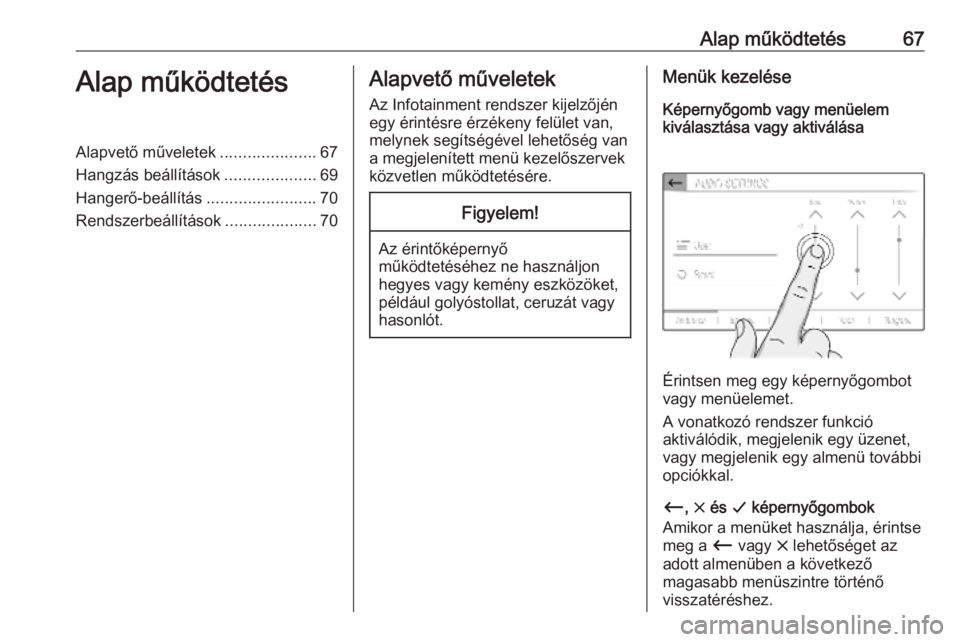
Alap működtetés67Alap működtetésAlapvető műveletek.....................67
Hangzás beállítások ....................69
Hangerő-beállítás ........................70
Rendszerbeállítások ....................70Alapvető műveletek
Az Infotainment rendszer kijelzőjén
egy érintésre érzékeny felület van,
melynek segítségével lehetőség van
a megjelenített menü kezelőszervek
közvetlen működtetésére.Figyelem!
Az érintőképernyő
működtetéséhez ne használjon
hegyes vagy kemény eszközöket,
például golyóstollat, ceruzát vagy
hasonlót.
Menük kezelése
Képernyőgomb vagy menüelem
kiválasztása vagy aktiválása
Érintsen meg egy képernyőgombot
vagy menüelemet.
A vonatkozó rendszer funkció
aktiválódik, megjelenik egy üzenet, vagy megjelenik egy almenü további
opciókkal.
Ù , & és G képernyőgombok
Amikor a menüket használja, érintse
meg a Ù vagy & lehetőséget az
adott almenüben a következő
magasabb menüszintre történő
visszatéréshez.
Page 70 of 131
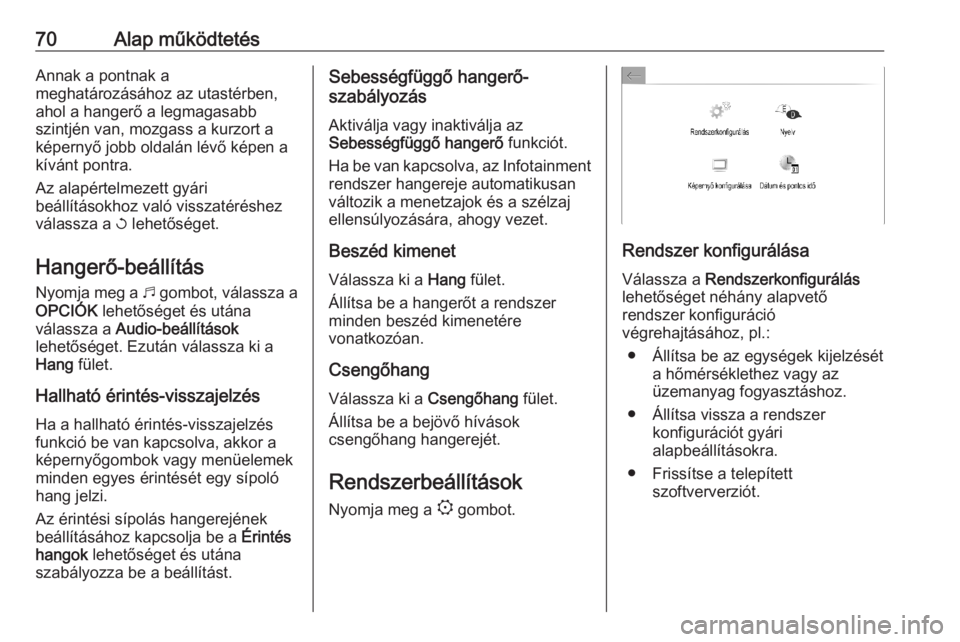
70Alap működtetésAnnak a pontnak a
meghatározásához az utastérben,
ahol a hangerő a legmagasabb
szintjén van, mozgass a kurzort a
képernyő jobb oldalán lévő képen a
kívánt pontra.
Az alapértelmezett gyári
beállításokhoz való visszatéréshez
válassza a h lehetőséget.
Hangerő-beállítás Nyomja meg a b gombot, válassza a
OPCIÓK lehetőséget és utána
válassza a Audio-beállítások
lehetőséget. Ezután válassza ki a
Hang fület.
Hallható érintés-visszajelzés
Ha a hallható érintés-visszajelzés
funkció be van kapcsolva, akkor a képernyőgombok vagy menüelemek
minden egyes érintését egy sípoló
hang jelzi.
Az érintési sípolás hangerejének beállításához kapcsolja be a Érintés
hangok lehetőséget és utána
szabályozza be a beállítást.Sebességfüggő hangerő-
szabályozás
Aktiválja vagy inaktiválja az
Sebességfüggő hangerő funkciót.
Ha be van kapcsolva, az Infotainment rendszer hangereje automatikusan
változik a menetzajok és a szélzaj
ellensúlyozására, ahogy vezet.
Beszéd kimenet
Válassza ki a Hang fület.
Állítsa be a hangerőt a rendszer
minden beszéd kimenetére
vonatkozóan.
Csengőhang
Válassza ki a Csengőhang fület.
Állítsa be a bejövő hívások
csengőhang hangerejét.
Rendszerbeállítások Nyomja meg a : gombot.
Rendszer konfigurálása
Válassza a Rendszerkonfigurálás
lehetőséget néhány alapvető
rendszer konfiguráció
végrehajtásához, pl.:
● Állítsa be az egységek kijelzését a hőmérséklethez vagy az
üzemanyag fogyasztáshoz.
● Állítsa vissza a rendszer konfigurációt gyári
alapbeállításokra.
● Frissítse a telepített szoftververziót.
Page 74 of 131
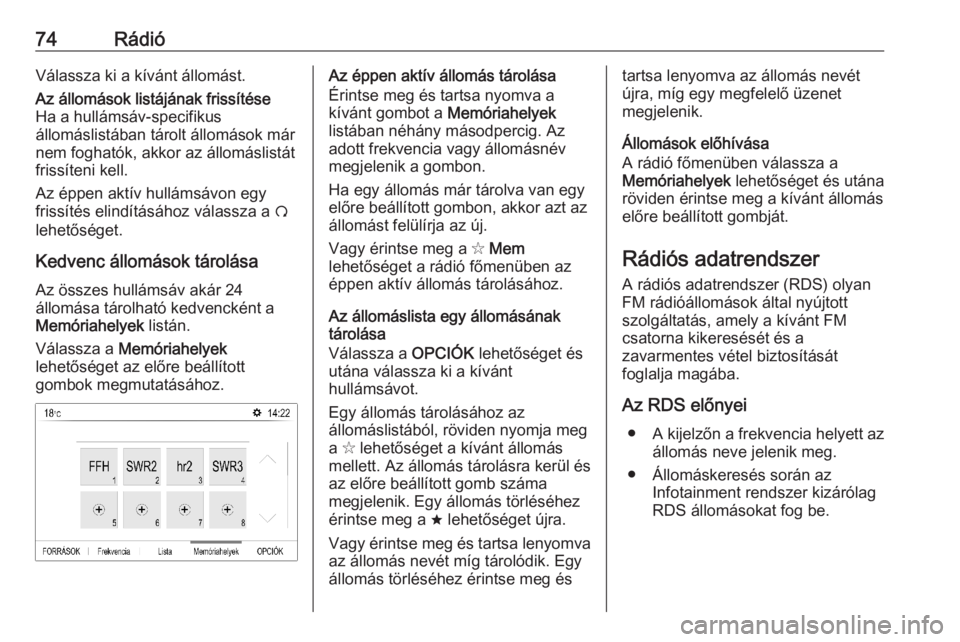
74RádióVálassza ki a kívánt állomást.Az állomások listájának frissítése
Ha a hullámsáv-specifikus
állomáslistában tárolt állomások már
nem foghatók, akkor az állomáslistát frissíteni kell.
Az éppen aktív hullámsávon egy
frissítés elindításához válassza a Ü
lehetőséget.
Kedvenc állomások tárolása
Az összes hullámsáv akár 24
állomása tárolható kedvencként a
Memóriahelyek listán.
Válassza a Memóriahelyek
lehetőséget az előre beállított
gombok megmutatásához.
Az éppen aktív állomás tárolása
Érintse meg és tartsa nyomva a
kívánt gombot a Memóriahelyek
listában néhány másodpercig. Az adott frekvencia vagy állomásnév
megjelenik a gombon.
Ha egy állomás már tárolva van egy
előre beállított gombon, akkor azt az
állomást felülírja az új.
Vagy érintse meg a ✩ Mem
lehetőséget a rádió főmenüben az
éppen aktív állomás tárolásához.
Az állomáslista egy állomásának
tárolása
Válassza a OPCIÓK lehetőséget és
utána válassza ki a kívánt
hullámsávot.
Egy állomás tárolásához az
állomáslistából, röviden nyomja meg a ✩ lehetőséget a kívánt állomás
mellett. Az állomás tárolásra kerül és
az előre beállított gomb száma
megjelenik. Egy állomás törléséhez
érintse meg a ; lehetőséget újra.
Vagy érintse meg és tartsa lenyomva
az állomás nevét míg tárolódik. Egy
állomás törléséhez érintse meg éstartsa lenyomva az állomás nevét
újra, míg egy megfelelő üzenet
megjelenik.
Állomások előhívása
A rádió főmenüben válassza a
Memóriahelyek lehetőséget és utána
röviden érintse meg a kívánt állomás
előre beállított gombját.
Rádiós adatrendszer
A rádiós adatrendszer (RDS) olyan
FM rádióállomások által nyújtott
szolgáltatás, amely a kívánt FM
csatorna kikeresését és a
zavarmentes vétel biztosítását
foglalja magába.
Az RDS előnyei ● A kijelzőn a frekvencia helyett az
állomás neve jelenik meg.
● Állomáskeresés során az Infotainment rendszer kizárólag
RDS állomásokat fog be.
Page 75 of 131
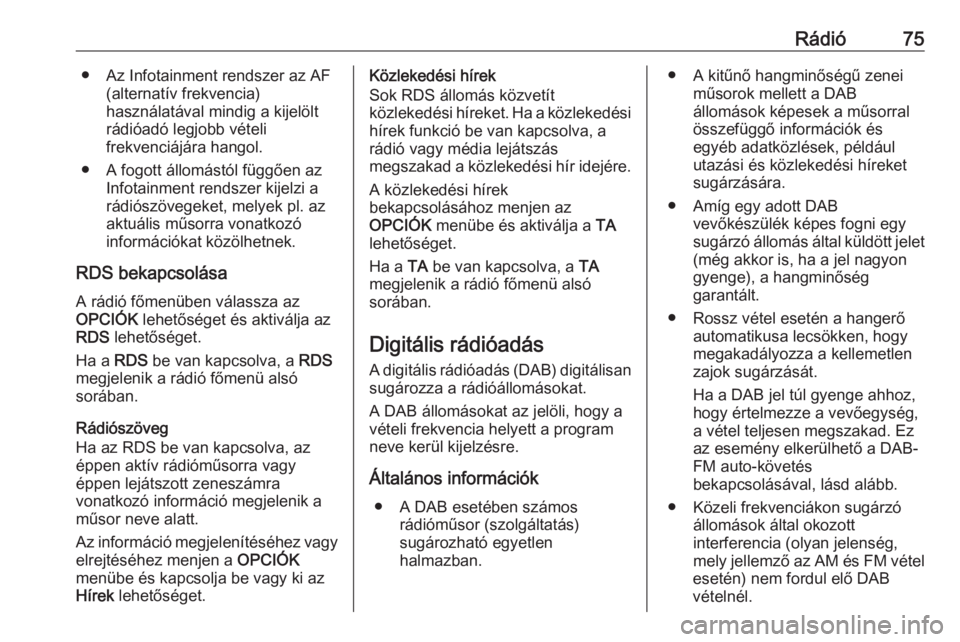
Rádió75● Az Infotainment rendszer az AF(alternatív frekvencia)
használatával mindig a kijelölt
rádióadó legjobb vételi
frekvenciájára hangol.
● A fogott állomástól függően az Infotainment rendszer kijelzi a
rádiószövegeket, melyek pl. az
aktuális műsorra vonatkozó
információkat közölhetnek.
RDS bekapcsolása A rádió főmenüben válassza az
OPCIÓK lehetőséget és aktiválja az
RDS lehetőséget.
Ha a RDS be van kapcsolva, a RDS
megjelenik a rádió főmenü alsó
sorában.
Rádiószöveg
Ha az RDS be van kapcsolva, az
éppen aktív rádióműsorra vagy
éppen lejátszott zeneszámra
vonatkozó információ megjelenik a
műsor neve alatt.
Az információ megjelenítéséhez vagy
elrejtéséhez menjen a OPCIÓK
menübe és kapcsolja be vagy ki az
Hírek lehetőséget.Közlekedési hírek
Sok RDS állomás közvetít
közlekedési híreket. Ha a közlekedési
hírek funkció be van kapcsolva, a
rádió vagy média lejátszás
megszakad a közlekedési hír idejére.
A közlekedési hírek
bekapcsolásához menjen az
OPCIÓK menübe és aktiválja a TA
lehetőséget.
Ha a TA be van kapcsolva, a TA
megjelenik a rádió főmenü alsó
sorában.
Digitális rádióadás
A digitális rádióadás (DAB) digitálisan
sugározza a rádióállomásokat.
A DAB állomásokat az jelöli, hogy a
vételi frekvencia helyett a program
neve kerül kijelzésre.
Általános információk ● A DAB esetében számos rádióműsor (szolgáltatás)
sugározható egyetlen
halmazban.● A kitűnő hangminőségű zenei műsorok mellett a DAB
állomások képesek a műsorral összefüggő információk és
egyéb adatközlések, például
utazási és közlekedési híreket
sugárzására.
● Amíg egy adott DAB vevőkészülék képes fogni egy
sugárzó állomás által küldött jelet (még akkor is, ha a jel nagyon
gyenge), a hangminőség
garantált.
● Rossz vétel esetén a hangerő automatikusa lecsökken, hogy
megakadályozza a kellemetlen
zajok sugárzását.
Ha a DAB jel túl gyenge ahhoz,
hogy értelmezze a vevőegység,
a vétel teljesen megszakad. Ez
az esemény elkerülhető a DAB- FM auto-követés
bekapcsolásával, lásd alább.
● Közeli frekvenciákon sugárzó állomások által okozott
interferencia (olyan jelenség,
mely jellemző az AM és FM vétel
esetén) nem fordul elő DAB
vételnél.
Page 78 of 131
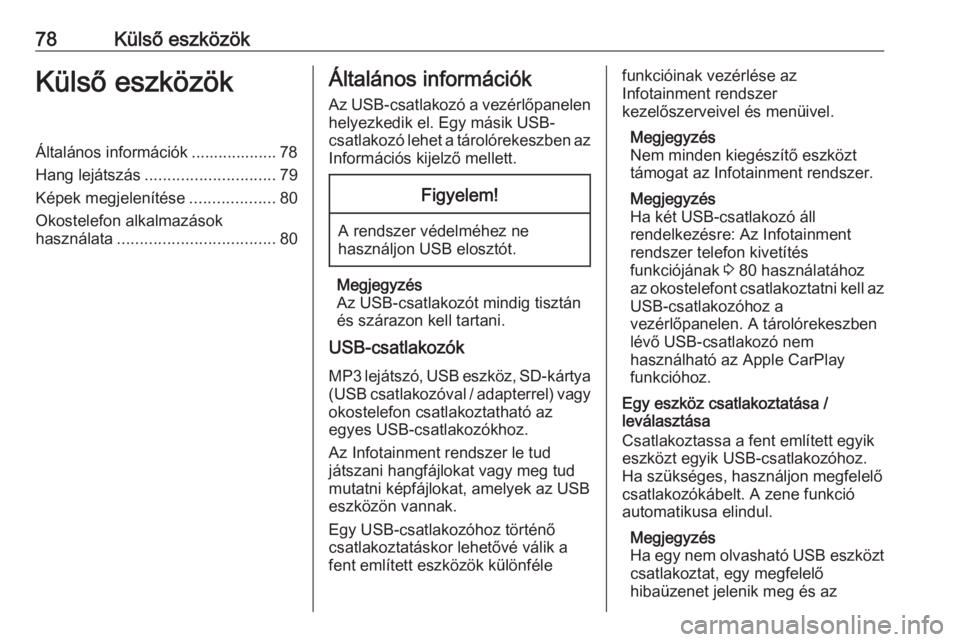
78Külső eszközökKülső eszközökÁltalános információk ................... 78
Hang lejátszás ............................. 79
Képek megjelenítése ...................80
Okostelefon alkalmazások
használata ................................... 80Általános információk
Az USB-csatlakozó a vezérlőpanelen helyezkedik el. Egy másik USB-
csatlakozó lehet a tárolórekeszben az
Információs kijelző mellett.Figyelem!
A rendszer védelméhez ne
használjon USB elosztót.
Megjegyzés
Az USB-csatlakozót mindig tisztán
és szárazon kell tartani.
USB-csatlakozók
MP3 lejátszó, USB eszköz, SD-kártya
(USB csatlakozóval / adapterrel) vagy okostelefon csatlakoztatható az
egyes USB-csatlakozókhoz.
Az Infotainment rendszer le tud
játszani hangfájlokat vagy meg tud
mutatni képfájlokat, amelyek az USB
eszközön vannak.
Egy USB-csatlakozóhoz történő
csatlakoztatáskor lehetővé válik a
fent említett eszközök különféle
funkcióinak vezérlése az
Infotainment rendszer
kezelőszerveivel és menüivel.
Megjegyzés
Nem minden kiegészítő eszközt
támogat az Infotainment rendszer.
Megjegyzés
Ha két USB-csatlakozó áll
rendelkezésre: Az Infotainment
rendszer telefon kivetítés
funkciójának 3 80 használatához
az okostelefont csatlakoztatni kell az
USB-csatlakozóhoz a
vezérlőpanelen. A tárolórekeszben
lévő USB-csatlakozó nem
használható az Apple CarPlay
funkcióhoz.
Egy eszköz csatlakoztatása /
leválasztása
Csatlakoztassa a fent említett egyik
eszközt egyik USB-csatlakozóhoz.
Ha szükséges, használjon megfelelő
csatlakozókábelt. A zene funkció
automatikusa elindul.
Megjegyzés
Ha egy nem olvasható USB eszközt
csatlakoztat, egy megfelelő
hibaüzenet jelenik meg és az
Page 79 of 131

Külső eszközök79Infotainment rendszer
automatikusan az előző funkcióra
kapcsol.
USB eszközök leválasztásához
válasszon másik funkciót és utána
távolítsa el az USB eszközt.Figyelem!
Kerülje az eszköz leválasztását
lejátszás közben. Ez károsíthatja
az eszközt vagy az Infotainment
rendszert.
Bluetooth hangsugárzás
A sugárzás lehetővé teszi, hogy
zenét hallgasson az okostelefonjáról.
A Bluetooth kapcsolat
létrehozásának részletes leírásához
3 86.
Ha a hanglejátszás nem indul el
automatikusan, akkor szükség lehet a lejátszás elindítására az
okostelefonon.
Először állítsa be a hangerőt az
okostelefonján (magas szintre).
Ezután állítsa be az Infotainment rendszer hangerejét.
Fájlformátumok
Az audio berendezés különböző
fájlformátumokat támogat.
Hang lejátszás A zene funkció bekapcsolása
Az USB vagy Bluetooth eszköz
csatlakoztatása 3 78.
Ha az eszköz már csatlakoztatva van,
de a tárolt zenefájl lejátszása nem
aktív:
Nyomja meg az b gombot, válassza
a SOURCES lehetőséget és utána
válassza ki az adott forrást.
A hangfelvételek lejátszása
automatikusan elkezdődik.
Lejátszási funkciók
A lejátszás megszakítása és
folytatása
Érintse meg a = lehetőséget a
lejátszás megszakításához. A
képernyőgomb l szimbólumra
változik.Érintse meg a l lehetőséget a
lejátszás történő visszatéréshez.
Az előző vagy következő felvétel lejátszása
Érintse meg a < vagy > gombot.
Gyors előrepörgetés és
visszapörgetés
Érintse meg, és tartsa nyomva a
< vagy > gombot. Engedje el a
normál lejátszási módhoz történő visszatéréshez.
Vagy mozgathatja az éppen játszott
sáv pozícióját mutató csúszkát balra
vagy jobbra.
Felvételek véletlenszerű lejátszása
Válassza ki az OPCIÓK lehetőséget
és érintse meg a Véletlenszerű ikont
ismételten:
j : az aktuálisan kiválasztott lista
(album, előadó, stb.) felvételeinek lejátszása véletlen sorrendben.
k : az aktuálisan kiválasztott lista
(album, előadó, stb.) felvételeinek lejátszása normál lejátszási módban.
Page 80 of 131

80Külső eszközökFelvételek ismétlése
Válassza ki a OPCIÓK lehetőséget
és érintse meg az Repeat ikont n
ismételten a következő lehetőségek
egyikének kiválasztásához:
● az aktuálisan kiválasztott lista (album, előadó, stb.)
felvételeinek ismétlése
● az aktuálisan kiválasztott lista (album, előadó, stb.)
felvételeinek ismétlése egyszer
● az aktuálisan kiválasztott lista (album, előadó, stb.)
felvételeinek lejátszása normál
lejátszási módban
Képek megjelenítése Megtekintheti az USB eszközön tárolt
képeket.
A képnézegető bekapcsolása Az USB eszköz csatlakoztatása
3 78.
Ha az eszköz már csatlakoztatva van,
de a képnézegető nem aktív:Nyomja meg a d lehetőséget,
válassza a Fotók lehetőséget és
válassza ki a kívánt mappát és képet.
Érintse meg a képernyőt a menüsor
megjelenítéséhez.
Az előző vagy következő kép
megtekintése
Érintse meg a l vagy m gombot.
A diavetítés elindítása vagy
leállítása
Válassza ki a l elemet az USB
eszközön tárolt képek
diavetítéséhez.
Érintse meg a / elemet a diavetítés
befejezéséhez.
Okostelefon alkalmazások használata
Telefon-kivetítésAz Apple CarPlay és Android Autotelefon-kivetítő alkalmazások
megjelenítik a telefonról kiválasztott
alkalmazásokat az információs
kijelzőn, és lehetővé teszik azok
közvetlen kezelését az Infotainment
kezelőszervekkel.
Ellenőrizze a készülék gyártójánál,
hogy ez a funkció kompatibilis-e az
okostelefonjával, és hogy az
alkalmazás elérhető-e az Ön
országában.
Az okostelefon előkészítése
iPhone ®
: Győződjön meg róla, hogy a
Siri ®
be van kapcsolva a telefonján.
Android telefon: Töltse le az Android
Auto alkalmazást a telefonjára a
Google Play™ áruházból.
Page 81 of 131

Külső eszközök81Okostelefon csatlakoztatásaiPhone
Csatlakoztassa a telefont az USB- csatlakozóhoz 3 78.
Ha a telefon már csatlakoztatva van
Bluetooth-on keresztül, az USB-
csatlakozóra csatlakoztatás és az
Apple CarPlay elindítása után a
Bluetooth csatlakozás megszűnik. Az
USB kapcsolat leválasztása után a
telefon újra a Bluetooth segítségével
kapcsolódik.Android telefon
Csatlakoztassa a telefont Bluetooth-
on keresztül 3 86 és utána
csatlakoztassa a telefont az USB-
csatlakozóhoz 3 78.
A telefon-kivetítés indítása
Ha a telefon kivetítés nem indul el
automatikusan, nyomja meg a a
lehetőséget és utána érintse meg a
Apple CarPlay vagy Android Auto
lehetőséget.
A telefon-kivetítés képernyő megjelenése az okostelefontól és a
szoftververziótól függ.
Visszatérés az Infotainment
kijelzőhöz
Nyomja meg pl. az b gombot a
vezérlőpanelen.